Linia Google Pixel jest jednym z najlepszych smartfonów na rynku, jeśli chcą Państwo doświadczyć standardowego Androida. Google łączy oprogramowanie i sprzęt, dzięki czemu Pixel jest bestią w fotografii smartfonowej. Niedawno Google wprowadziło nową funkcję do Pixela o nazwie Magic Eraser. Magic Eraser pozwala użytkownikom usuwać niechciane obiekty z obrazów za pomocą kilku dotknięć. Dowiedzmy się, jak korzystać z Magic Eraser na nowo wprowadzonych telefonach Pixel 7.
Usuwanie niechcianych obiektów za pomocą Magic Eraser
Proszę zauważyć, że funkcja ta działa tylko w aplikacji Zdjęcia Google, ale nie jest ograniczona do Pixela 7 lub innych urządzeń Pixel. Nie można jej używać na przykład w aplikacji Aparat lub Galeria.
1. Proszę otworzyć aplikację Zdjęcia Google na telefonie Pixel 7.
2. otworzyć zdjęcie na pełnym ekranie, stukając w nie, a następnie stukając w Edytuj.
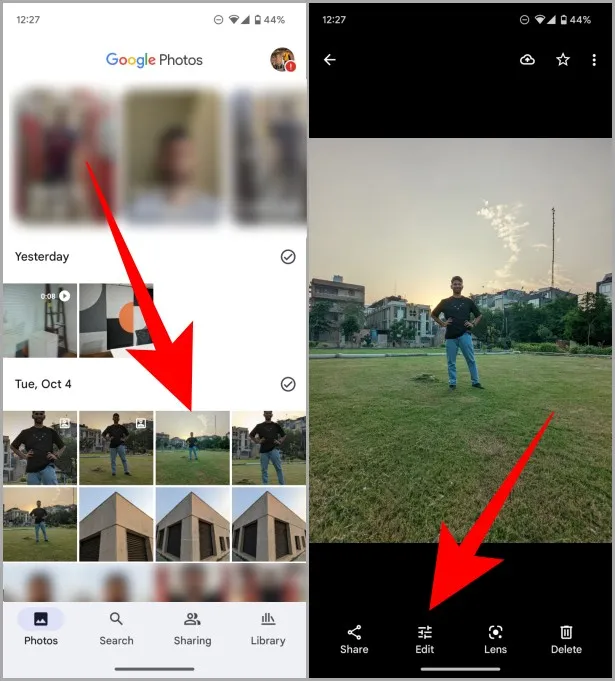
3. Proszę przesunąć palcem w lewo na wyborze trybu edycji lub stuknąć w Narzędzia. Następnie proszę stuknąć w Magic Eraser, aby przejść dalej.
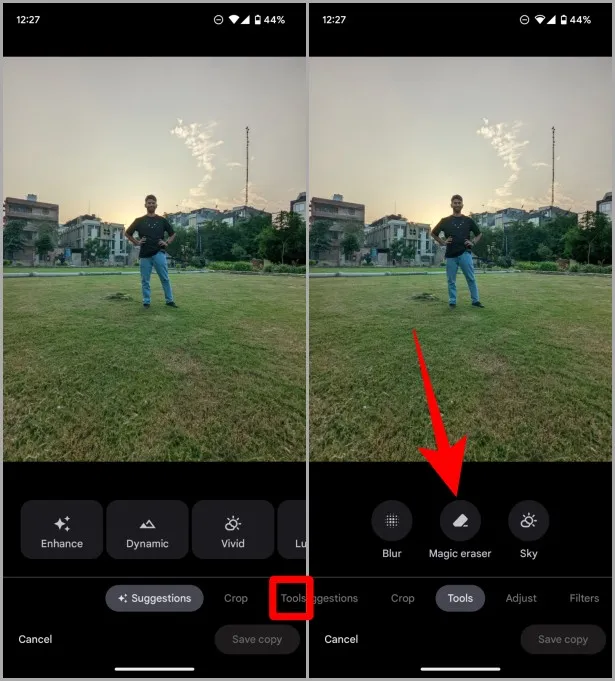
4) Po załadowaniu się Magicznej gumki, proszę potrzeć palcem obszar nad obiektem, który ma zostać usunięty z obrazu. Zostanie on usunięty natychmiast po oderwaniu palca od ekranu.
Pro Tip: W oparciu o zdjęcie, Magic Eraser może zasugerować usunięcie niechcianych rzeczy ze zdjęcia. Jeśli są Państwo zadowoleni z sugestii, proszę stuknąć w Wymaż wszystko obok sugestii.
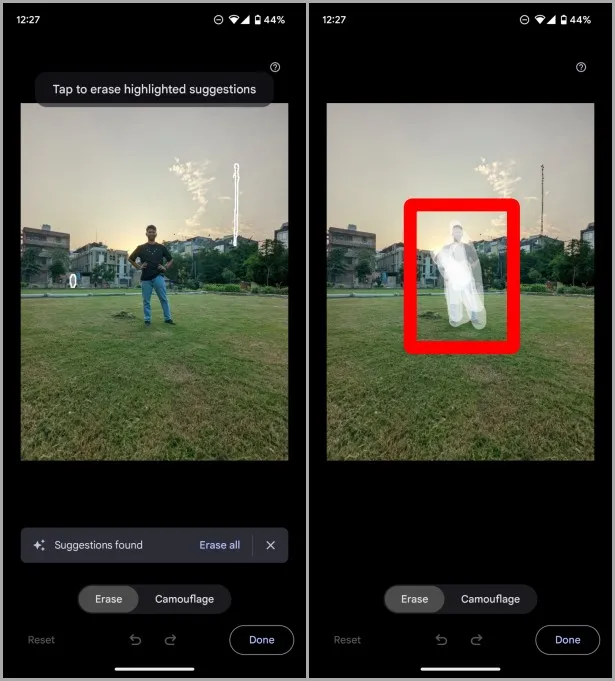
5) Po zakończeniu edycji stuknij w Gotowe. Następnie proszę stuknąć w Zapisz kopię, aby zapisać zdjęcie w Zdjęciach Google.
Uwaga: Google zapisze to jako nowy obraz w bibliotece Zdjęć Google i nie będzie manipulować oryginalnym obrazem. Zawsze można więc wrócić do oryginalnego zdjęcia w przypadku niewłaściwej edycji.
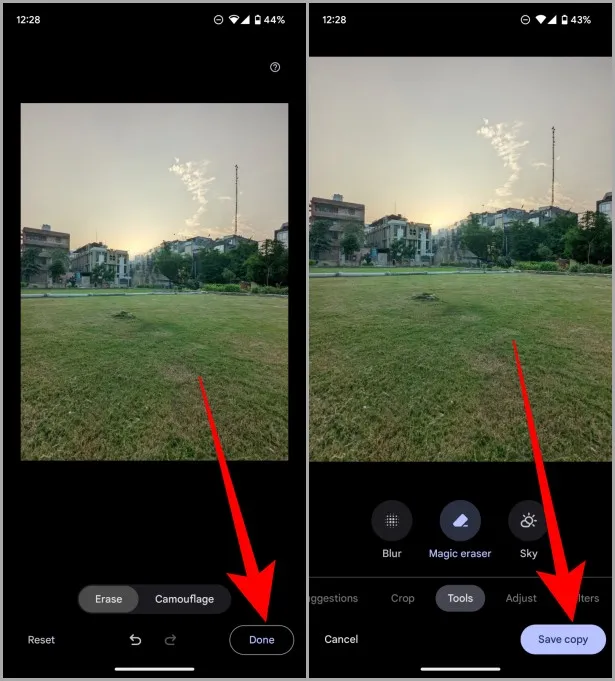
Korzystanie z Magic Eraser na Pixelu 7 jest przyjemne i łatwe. Narzędzie wykonuje przyzwoitą robotę, usuwając obiekty w tle i wykorzystuje sztuczną inteligencję, aby dowiedzieć się, jak powinno wyglądać tło. Jak widać, trudno jest zauważyć różnicę, chyba że naprawdę się patrzy.
Mamy szczegółowy przewodnik na temat wszystkiego, co powinni Państwo wiedzieć o Magic Eraser w Zdjęciach Google.
Najczęściej zadawane pytania
1) Na którym urządzeniu Pixel dostępna jest funkcja Magic Eraser?
Magic Eraser został wprowadzony w serii Pixel 6, więc Pixel 6 i nowsze modele mają tę funkcję tylko na razie.
2) Czy Magic Eraser jest dostępna w internetowej wersji Zdjęć Google lub na Chromebooku?
Nie, jest to funkcja dostępna wyłącznie w urządzeniach Pixel. Nie znajdą jej więc Państwo w internetowej wersji Zdjęć Google ani na Chromebooku.
3) Czy Magic Eraser działa na pobranych obrazach?
Nie, funkcja jest ograniczona do przechwyconych zdjęć tylko na Pixelu 6 i nowszych.
Gumka: magiczna czy nie
Google często wprowadza nowe funkcje do swojej linii Pixel poprzez aktualizacje OTA i nazywają to Pixel Feature Drop. Google stara się również poprawić wrażenia z fotografowania smartfonem, ulepszając fotografię obliczeniową obok fotografii sprzętowej. Magic Eraser jest jedną z tych funkcji, które umożliwiły fotografom przejście na całkowicie mobilny tryb pracy zamiast korzystania z laptopa lub komputera stacjonarnego w celu usunięcia niechcianych rzeczy z obrazu. Nie ma wątpliwości, że jest to bardzo przydatne i użyteczne rozwiązanie.